「ガーミンコネクト」と「ガーミンエクスプレス」の違いを詳しく解説!
皆さんは『ガーミンコネクト』や『ガーミンエクスプレス』といった言葉をご存知でしょうか。こちらは記録などをするソフトに関するものです。そこで今回は『ガーミンコネクト』と『ガーミンエクスプレス』の違いを詳しく解説したいと思います。

目次
ガーミンエクスプレスとは?
ガーミンエクスプレスとはなんだか難しい単語ですが何を指しているのでしょうか?ここではガーミンエクスプレスとはどんなものかについてご紹介します。
スポーツデータをパソコンと同期するソフト
ガーミン製品を愛用している人は誰でも無料使用できます。ガーミンエクスプレスは必須です。2つの役割を担っています。一つ目はガーミン製品機器自体のプログラムをパソコンにつなぐことで最新プログラムへ更新してくれます。
充電時につなぐだけで様々な不具合などをプログラム更新してくれます。二つ目はパソコン上でデータを管理する上で必要なデータの運び屋で、ガーミンコネクトと同期することで自分のスポーツデータをパソコン側に送信をします。
すると、ウォッチ本体側に受信する日々変わる街、最新地図の更新や海図、ゴルフコース、海図の更新の役割を担っています。
ガーミン製品を最新プログラムへ更新する
ガーミンエクスプレスはガーミン製品のデータを気軽にパソコン上で管理できるようになります。更新のたびに充電が出来なくなったり、繋いでいるのに未接続になったりとしますが、ガーミンコネクトへの不具合とは別です。
そのためガーミンコネクトを再インストールすれば治ります。
 【iPhone】ヘルスケアアプリで歩数がカウントされない時の対処法
【iPhone】ヘルスケアアプリで歩数がカウントされない時の対処法ガーミンコネクトとは?
ガーミンエクスプレスとはガーミンコネクトと同期することで自分のスポーツデータをパソコン側に送信することができましたよね。ではガーミンコネクトではどのようなことが行えるのでしょうか?なんとなくスポーツデータを記録してくれそうです。
さらにスポーツデータを記録した上で自分のスポーツデータを管理することができそうな感じがしますよね。そこでここではガーミンコネクトとはという点についてガーミンコネクトとガーミンエクスプレスの違い見ていきます。
ウェブ上で記録を管理するクラウド
ガーミンコネクトとはウェブ上でスポーツデータや身体記録、およびコースのGPS管理などをするクラウドです。有料もありますが無料のみで充分です。使い方はパソコン上は登録するのみ。アプリダウンロードでスマホ上でも可能です。
クラウドに保存し、一覧で自分の運動データや健康データを可視化出来るソフトでこれがかなり優秀なんです。スポーツデータ管理ソフトではトップクラスです。何月何日いつどこで何キロの速度で何分、どこを走ったなどの記録ができます。
もちろんそれだけではなくスポーツ管理に欠かせない心拍数はいくつで何キロカロリー消費したなど細かいデータが全てウェブ上で管理できます。ガーミンは世界一優秀なGPS管理会社なので製品自体の評判もダントツで良く狂いも一番狂いがないと評判です。
 【iPhone】ヘルスケアの使い方とできること【歩数/睡眠/血圧/体重管理】
【iPhone】ヘルスケアの使い方とできること【歩数/睡眠/血圧/体重管理】ガーミンエクスプレスとガーミンコネクトの違い
ガーミンコネクトとガーミンエクスプレスはどちらもパソコンで管理する上で必要になります。最低でもエクスプレスはプログラム更新を行ってくれる必須なソフトです。仮にガーミンエクスプレスが更新でバグってもガーミンコネクトはウェブ上で管理できます。
ただしガーミンコネクトがバグるとアウトですが、これはYahoo!がバグると同じようなものなので何も出来ません。ちなみにガーミンコネクトの方がおかしくなったことは過去一度もないそうです。
そこでここではガーミンコネクトとガーミンエクスプレスの違いを役割を見ながらご紹介します。
ガーミンエクスプレス
ガーミンエクスプレスはガーミン製品本体のプログラム更新とガーミンコネクトへデータを運ぶ運び屋さんといった役割を果たします。ガーミンエクスプレスの役割はなんとなく表舞台に立つ裏方さんのようなイメージがしますね。
データを転送する役割
先ほどもご紹介したようにガーミンエクスプレスの役割はデータをガーミンコネクトへと転送する役割を担っています。逆に言えばガーミンエクスプレスがないとデータを同期できないですね。
ガーミンコネクト
ガーミンコネクトはクラウド上でデータを管理する記録屋さんです。ガーミンエクスプレスが土台となって裏方にいているのでガーミンコネクトは表舞台となってスポーツデータを記録する役割ができると考えてみるといいでしょう。
データをウェブ上で管理する役割
先ほどもご説明したようにガーミンコネクトはデータをweb上やクラウドにて管理する役割があります。そのためアプリは『ガーミンコネクト』という名前になっています。
そのためパソコンと同期するにはパソコンのソフトにガーミンエクスプレスをインストール必要があります。
 400競技を参考にAIが考案する新スポーツ「Speedgate」とは?
400競技を参考にAIが考案する新スポーツ「Speedgate」とは?ガーミンエクスプレスとガーミンコネクトのダウンロード/使い方
さて、ガーミンエクスプレスとガーミンコネクトの違いがわかったところで早速ガーミンエクスプレスとガーミンコネクトの使い方を知りたくはないのでしょうか?ガーミンエクスプレスとガーミンコネクトの違いはわかりやすかったですよね。
名前っが似ているだけで全然役割は違います。そこでここでは早速ガーミンエクスプレスとガーミンコネクトの使い方について見ていきたいと思います。
ガーミンエクスプレス
Mac
まずはガーミンエクスプレスをダウンロードしましょう。ガーミンが提供しているソフトなので、怪しさはありません。ウイルスはついてないはずなので、安心してダウンロードしてみましょう『ダウンロード』というボタンをクリックします。
無事にダウンロードが完了したら、上記のような完了ページが表示されるでしょう。
次に、ガーミンの腕時計をパソコンにUSB接続します。接続する前に、ガーミンエクスプレスのソフトを起動しておきましょう。
接続が完了すると、自分のガーミンの腕時計がディスプレイ上に表示されると思います。
あとは、ガーミンエクスプレスのアカウントを登録するだけです。あとは利用規約などに同意すれば、ガーミンエクスプレスを使う前の設定は完了です。
ガーミンコネクト上にトレーニングのデータをアップロードして記録できます。使い方はいたって簡単です。ガーミンエクスプレスのメニューから『同期』というボタンをクリックしてあげるだけです。
ワンクリックであっさりと更新することができるのです。更新したあとは、さらにガーミンエクスプレスのメニューの中から『Garmin Connect』を選択してみてください。
すると、このようなガーミンコネクトというサイトに遷移します。『ランニング走行距離』『ランニングルートの地図』『自己ベスト』などなど、ガーミンの腕時計上で閲覧できていたデータがここで全て見ることができます。
Windows
Windowsの場合もパソコンにガーミンエクスプレスのソフトをインストールしましょう。するとMacと同じように設定し、同期することができます。
ガーミンコネクト
さて、ガーミンエクスプレスの使い方は先ほどご紹介しましたがガーミンコネクトの使い方はどのようにして行えばいいのでしょうか。ここではガーミンコネクトの使い方を見ていきます。
Android
ガーミンコネクトの使い方ご説明します。まずはガーミンコネクトをインストールし起動すると上記の画面のように表示されるのでまずはアカウントでログイン、もしくはアカウント作成をしましょう。
ガーミンコネクトにデバイスを認識させます。
デバイスを選択し、Bluetoothで認識させます。
iPhone
iPhoneの場合もAndroidのときのように使い方はほとんど同じです。まずはガーミンコネクトのアプリをインストールします。その後デバイスを同期するためにBluetoothをオンにして接続しましょう。
PC
パソコンではデバイスの同期をさせることができます。その場合、ガーミンエクスプレスというソフトをインストールする必要があります。パソコンならWindowsまたはMacで管理できます。
ここはちょっとわかりにくかったのですが、機種を選んだあと『Computer』を選ぶと、下に『Download for windows』というリンクがあります。こちらをクリックします。
あとは起動してインストールします。
ソフトを起動します。USBなどでデバイスを接続します。『デバイスの追加』をクリックします。
するとデバイスが見つかると思うので、デバイスの追加を実行しましょう。また不具合がないよう、先にちゃんと充電しておくといいと思います。
すると設定が始まります。まずガーミンのアカウントでログインします。これでパソコンでガーミンのデータをクラウド管理することができますね。
同期しないときの対処法
基本的にはメイン画面を表示後、しばらくほったかしにしていると同期が始まります。同期が始まらない場合には『メニュー』から『ガーミンデバイス』をチェックしここで、デバイスが接続中かどうか確認し、『今すぐ同期』ボタンを押すと同期が開始されます。
ガーミンコネクトのデータをクラウド保存できるガーミンエクスプレスも一緒に使ってみて下さい。するとクラウド保存したデータをまた見返すことができます。ぜひガーミン製品を持っている方は参考にして下さい。
合わせて読みたい!ネットサービスに関する記事一覧
 ミラティブとは?収益化の仕組みや稼ぐ方法まで徹底解説
ミラティブとは?収益化の仕組みや稼ぐ方法まで徹底解説 コミコプラス(comico PLUS)とは?使い方や無料で読む裏技について解説
コミコプラス(comico PLUS)とは?使い方や無料で読む裏技について解説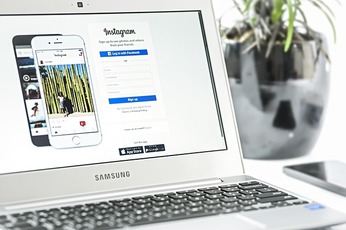 Instagram内でショッピングが完結できる「Checkout」新機能とは?
Instagram内でショッピングが完結できる「Checkout」新機能とは?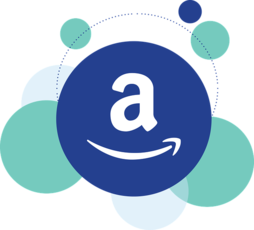 Amazonプライム、年会費を値上げで4900円に!その理由とは?
Amazonプライム、年会費を値上げで4900円に!その理由とは?































